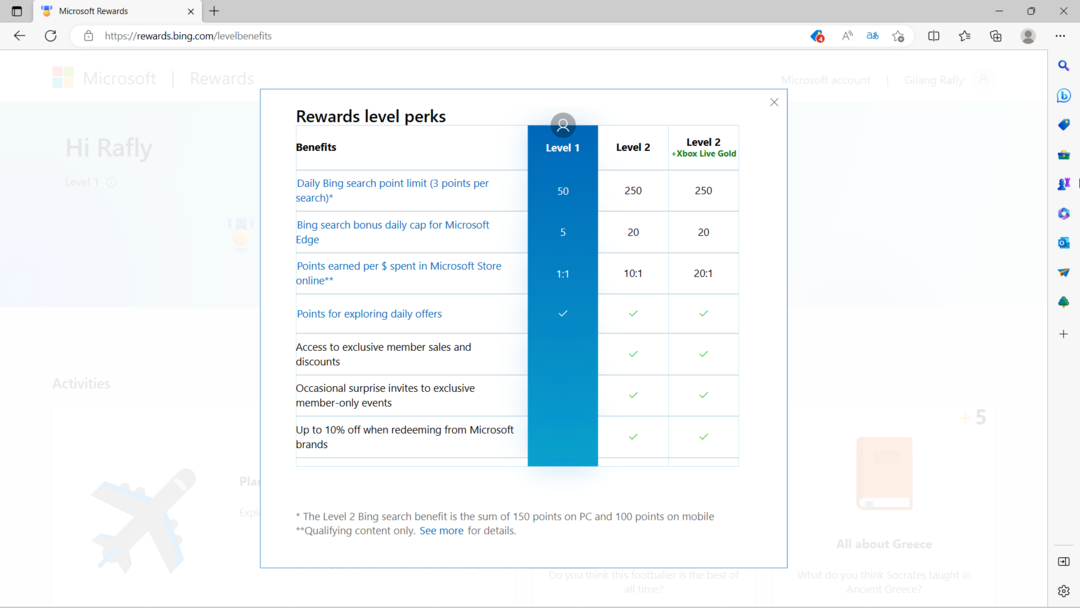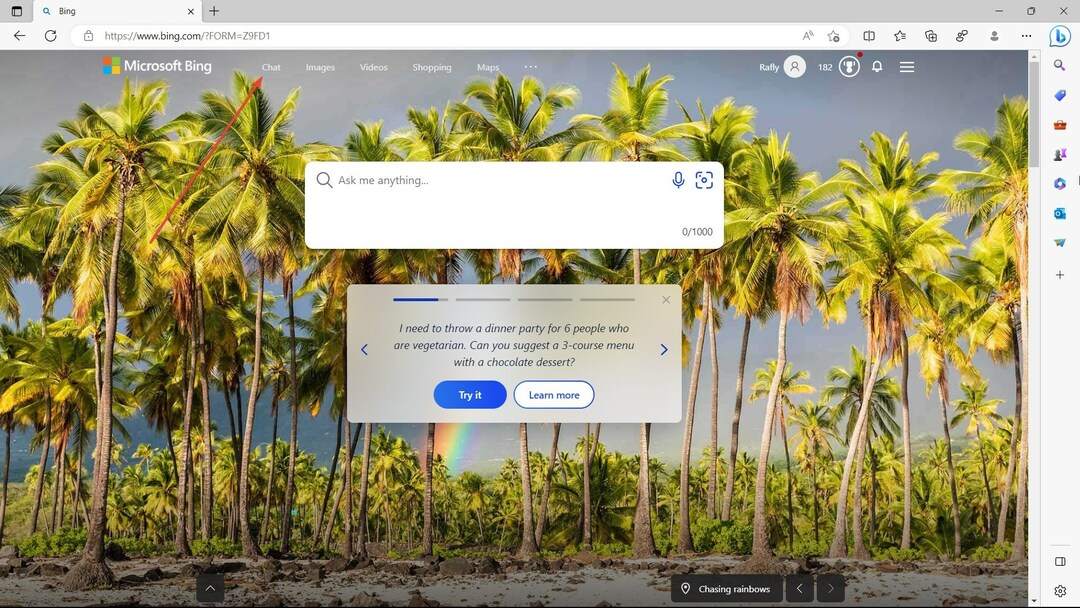Parfois, lorsque vous essayez de lancer le navigateur Microsoft Edge, bang ouvre une boîte de dialogue dans le coin supérieur droit du navigateur, vous informant que vous avez ouvert Edge en mode Administrateur. Le message complet se lit comme ci-dessous :
“Mode administrateur détecté
Fermez Microsoft Edge et relancez en mode non administrateur pour de meilleures performances.”
À ce stade, vous ne pouvez voir qu'une page blanche. En regardant le message, la première chose qui vous vient à l'esprit est qu'il y a un problème avec Edge et naturellement, vous vous inquiétez. Cependant, il n'y a rien à craindre car il s'agit d'une fonctionnalité de sécurité dans Microsoft Edge. Cette fonctionnalité demande à l'utilisateur de relancer le navigateur sans droits d'administrateur car l'utilisation du navigateur en mode administrateur peut entraîner un dysfonctionnement et est sujet à des risques.
Apparemment, chaque fois que vous essayez de lancer et d'exécuter un logiciel via le navigateur Edge, il commence également à contrôler le niveau de sécurité du programme, ce qui est sans aucun doute risqué. En bref, le programme que vous exécutez à partir du navigateur s'exécutera également en mode administrateur s'il est lancé à partir d'Edge. Cela peut menacer la sécurité du navigateur, car le programme que vous exécutez ou installez peut contenir un virus ou un logiciel malveillant caché. Ceci, à son tour, forcera Microsoft Edge à mal fonctionner.
La bonne nouvelle, c'est qu'il existe quelques solutions que nous connaissons, qui peuvent vous aider à résoudre le "Mode administrateur détecté" erreur dans Microsoft Edge. Voyons comment.
Méthode 1: en désactivant Exécuter ce programme en tant qu'administrateur
Étape 1: Aller à Démarrer et tapez Bord dans la barre de recherche Windows.

Étape 2: Faites un clic droit sur le résultat (Microsoft Edge) et sélectionnez Lieu de fichier ouvert.

Étape 3: Il ouvre l'emplacement du dossier du Microsoft Edge navigateur dans le Explorateur de fichiers.
Faites un clic droit sur Microsoft Edge icône là et sélectionnez Propriétés.

Étape 4: Dans le Propriétés de Microsoft Edge fenêtre, sélectionnez le Compatibilité onglet et naviguez vers le Paramètres section.
Sous le Paramètres section, décochez la case à côté de Exécutez ce programme en tant qu'administrateur.
presse Appliquer et alors d'accord pour enregistrer les modifications et quitter.

Fermez la fenêtre de l'explorateur de fichiers et relancez le navigateur Microsoft Edge. Vous ne devriez plus voir la boîte de dialogue, avec le message "Mode administrateur détecté“.
Méthode 2: en modifiant les paramètres de contrôle de compte d'utilisateur
Parfois l Contrôle de compte d'utilisateur (UAC) paramètres pourraient également être les raisons derrière le "Mode administrateur détecté" sur Edge. Par conséquent, apporter une modification à l'UAC peut résoudre le problème. Voici comment:
Étape 1: appuie sur le Gagner + R touches ensemble sur votre clavier pour lancer le Exécuter la commande la fenêtre.
Étape 2: Dans le Exécuter la commande fenêtre, tapez paramètres de contrôle de compte utilisateur dans le champ de recherche et appuyez sur Entrer pour ouvrir le Paramètres de contrôle de compte d'utilisateur la fenêtre.

Étape 3: Maintenant, sur le côté gauche du volet, faites glisser la barre jusqu'à l'avant-dernier niveau pour la définir sur M'avertir uniquement lorsque des applications essaient d'apporter des modifications à mon ordinateur (ne pas assombrir mon bureau).
presse d'accord pour appliquer les modifications et quitter.

Maintenant, ouvrez Edge et vous devriez pouvoir accéder au navigateur sans droits d'administrateur et vous ne devriez pas voir le "Mode administrateur détecté” alerte plus.